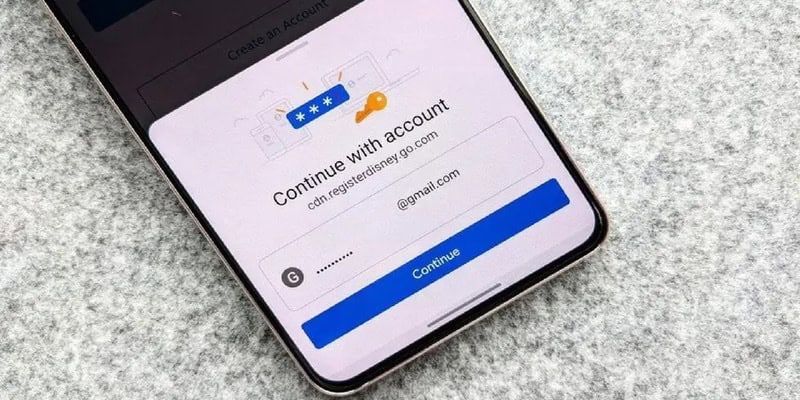
Google ha uno strumento utile per Android e Chrome in grado di conservare tutte le numerose password necessarie per app, servizi e siti Web, salvaguardandole con il tuo account Google. Google Password Manager può generare nuove password per ciascun account e persino verificare se una delle tue vecchie password è stata compromessa per preservare la sicurezza tra questi account.
Google Password Manager è facilmente disponibile sia sul Web che nel menu delle impostazioni di Chrome in “Riempimento automatico”. Su Android, Google Play Services ha reso disponibile un’applet completa per Password Manager. Questa esperienza di Password Manager nativa per Android è superiore all’app Web poiché ti consente di sbloccare le password salvate utilizzando i dati biometrici del tuo dispositivo o il blocco dello schermo. L’app web, d’altra parte, richiede spesso di fornire la password del tuo account Google.
Google Password Manager, ecco come utilizzarlo
Tuttavia, arrivare alla versione Android di Password Manager non è facile. La tua prima reazione potrebbe essere semplicemente cercare “password manager” o chiedere all’Assistente Google, ma entrambi ti porteranno all’app online. Apri invece l’app Impostazioni e accedi alla sezione Privacy per accedere a Password Manager su Android. Quindi, seleziona il servizio di Compilazione automatica di Google, seguito da Password.
Ora c’è un modo molto più semplice per accedere a Password Manager sul tuo dispositivo Android, secondo il più recente “aggiornamento del sistema di Google Play”. Il primo passaggio è assicurarsi che Google Play Services sia aggiornato sul telefono, cosa che puoi ottenere facendo clic su un collegamento diretto alla sua scheda Play Store dal tuo dispositivo. Secondo il sito Web di supporto, devi avere la versione 22.18 o successiva.
Successivamente, riapri Password Manager come descritto sopra, quindi premi l’icona a forma di ingranaggio nell’angolo in alto a destra dell’applet per accedere alle impostazioni. Dovresti notare una nuova opzione per “Aggiungi collegamento alla schermata iniziale” in questa pagina. Toccandolo verrà visualizzato un menu a portata di mano contenente il collegamento, che puoi quindi trascinare nel punto corretto della schermata iniziale.






















